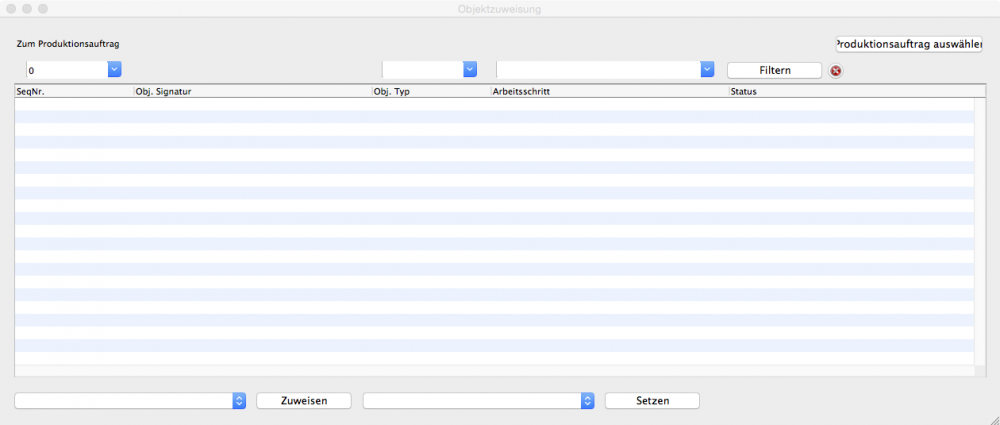Standardlisten: Unterschied zwischen den Versionen
Zur Navigation springen
Zur Suche springen
Cavi (Diskussion | Beiträge) Keine Bearbeitungszusammenfassung |
Cavi (Diskussion | Beiträge) |
||
| Zeile 19: | Zeile 19: | ||
;Kontextmenu «Markierte kopieren...»:Kopiert die markieren Zeilen in den Zwischenspeicher für die Weiterverarbeitung z. B. in Excel. | ;Kontextmenu «Markierte kopieren...»:Kopiert die markieren Zeilen in den Zwischenspeicher für die Weiterverarbeitung z. B. in Excel. | ||
;Fensterkoordinaten | ;Fensterkoordinaten speichern:Sie können Ihre individuell angepassten Listenansicht über Menü «Bearbeiten -> individuelle Anpassungen -> Fensterkoordinaten» speichern und wieder zurücksetzen. | ||
;Filterfeld:Tippen Sie eine | ;Filterfeld:Tippen Sie eine Zeichenfolge solange, bis die Liste das gewünschte Suchresultat anzeigt. Die Suche beschränkt sich auf die relevanten Spalten. | ||
==Verwandte Themen== | ==Verwandte Themen== | ||
Version vom 24. Juni 2019, 12:47 Uhr
Abbildung: Kundenliste mit Beispielsdaten
Funktionen
- Sortierung
- In Listenfenstern können Sie mit Klick auf den Spaltentitel eine Sortierung oder Umkehrsortierung ausführen.
- Spalte verbreitern
- Die Spaltenbreite können Sie im Kopfzeilenbereich mit gedrückter Maustaste auf der Spaltenbegrenzung anpassen.
- Spalte ein und ausblenden
- Sie können über das Kontextmenü eine Spalte ein/und ausblenden lassen.
- Spalte verschieben
- Verschieben Sie im Spaltenkopf bei gedrückter rechter Maustaste die Spalte in die gewünschte Position.
- Kontextmenu «Markierte drucken...»
- Öffnete das Fenster «Liste ausdrucken» mit den markierten Zeilen, in welchem Sie vor dem Drucken noch Ihre Einstellungen verfeinern können.
- Kontextmenu «Alle drucken...»
- Öffnete das Fenster «Liste ausdrucken» mit allen Zeilen, in welchem Sie vor dem Drucken noch Ihre Einstellungen verfeinern können.
- Kontextmenu «Markierte kopieren...»
- Kopiert die markieren Zeilen in den Zwischenspeicher für die Weiterverarbeitung z. B. in Excel.
- Fensterkoordinaten speichern
- Sie können Ihre individuell angepassten Listenansicht über Menü «Bearbeiten -> individuelle Anpassungen -> Fensterkoordinaten» speichern und wieder zurücksetzen.
- Filterfeld
- Tippen Sie eine Zeichenfolge solange, bis die Liste das gewünschte Suchresultat anzeigt. Die Suche beschränkt sich auf die relevanten Spalten.